Máy tính bảng là gì?
Hướng dẫn ngắn này là công cụ tham khảo giúp quý vị ôn lại kiến thức hoặc thực hành những gì đã học trong khóa học trực tuyến Máy tính bảng là gì?, bao gồm:
- các bộ phận của một máy tính bảng
- các tính năng và chức năng của máy tính bảng
- sự khác biệt giữa máy tính và máy tính bảng
- cách sử dụng màn hình cảm ứng.
Máy tính bảng là một loại máy tính thậm chí còn nhẹ hơn và tiện lợi hơn máy tính xách tay, là thiết bị cho phép quý vị lướt web, mua sắm trực tuyến, viết email, chơi trò chơi, đọc sách và nhiều chức năng khác nữa. Nhiều thứ quý vị có thể làm trên máy tính xách tay, quý vị cũng có thể làm trên máy tính bảng.
Máy tính bảng có kích thước của một cuốn sách và quý vị điều khiển hầu hết mọi thứ trên máy tính bảng bằng cách chạm vào màn hình cảm ứng. Khi muốn làm bất cứ điều gì, tất cả những gì quý vị cần làm là chạm vào màn hình cảm ứng.
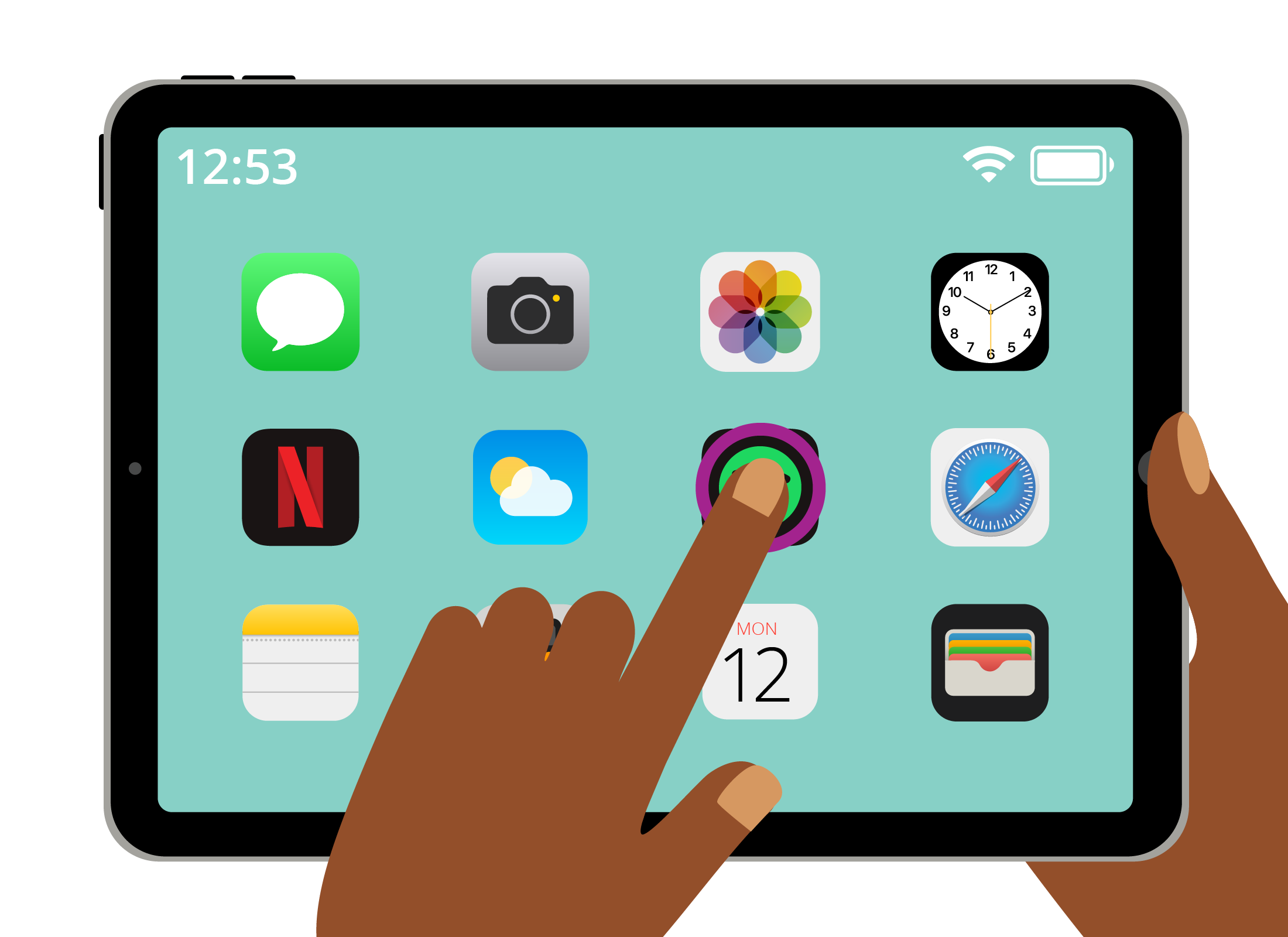
Các bộ phận của máy tính bảng
Các bộ phận chính của máy tính bảng là:
- Touchscreen (Màn hình cảm ứng). Màn hình này chiếm phần lớn diện tích của máy tính bảng. Màn hình cảm ứng cho quý vị biết những gì đang diễn ra trên máy tính bảng và cho phép quý vị điều khiển bằng đầu ngón tay.
- Volume controls (Các nút điều khiển âm lượng). Những nút này thường nằm ở cạnh bên của máy tính bảng. Nhấn nút lên để tăng âm lượng và nhấn nút xuống để giảm âm lượng.
- Power button (Nút nguồn). Nút này thường nằm ở cạnh bên của máy tính bảng. Nếu máy tính bảng của quý vị không được sử dụng trong một thời gian, màn hình có thể tắt. Đây được gọi là Sleep mode (chế độ Ngủ). Để bật lại máy tính bảng, hãy nhấn nút nguồn một lần.
- Cameras (các máy ảnh). Sẽ có một máy ảnh nhỏ ngay phía trên màn hình. Máy ảnh nhỏ này được sử dụng để trò chuyện video. Một máy ảnh thứ hai ở mặt sau của máy tính bảng được sử dụng để chụp ảnh.
Nếu quý vị có máy tính bảng Apple iPad hoặc một số kiểu máy tính bảng Android, máy tính bảng của quý vị có thể có nút Home nằm phía dưới của màn hình. Thay vì nhấn nút nguồn (power button) để bật màn hình máy tính bảng, quý vị có thể nhấn nút Home.
Cách bật và tắt máy tính bảng
Để bật máy tính bảng, quý vị cần nhấn power button (nút nguồn) nằm ở cạnh bên của máy tính bảng. Nhấn nút nguồn (power button) một lần nữa để tắt máy tính bảng.
Cách sạc máy tính bảng
Máy tính bảng có pin tích hợp, giống như điện thoại thông minh. Quý vị có thể sạc lại máy tính bảng theo cách tương tự như sạc điện thoại, bằng cách cắm máy vào bộ sạc.
Cách sử dụng màn hình cảm ứng
Sử dụng máy tính bảng bằng cách nhấn (tap) và vuốt (swipe) ngón tay trên màn hình. Có một số cử chỉ cụ thể cho phép quý vị thực hiện nhiều việc khác nhau:
- Tap (Nhấn) để chọn một mục trên màn hình.
- Swipe (Vuốt) để di chuyển theo chiều ngang hoặc chiều dọc giữa các màn hình hoặc để kích hoạt một số điều khiển nhất định.
- Scroll (Cuộn) để di chuyển lên và xuống trong tài liệu hoặc trang mạng. Thực hiện bằng cách ấn hai ngón tay vào màn hình và trượt lên hoặc xuống.
- Pinch to zoom (Chụm để phóng) to hoặc thu nhỏ một mục nào đó trên màn hình, chẳng hạn như ảnh chụp. Thực hiện bằng cách đặt hai ngón tay lên màn hình và di chuyển hai ngón tay ra xa để phóng to, rồi khép hai ngón tay lại để thu nhỏ lại.
- Double tap (Nhấn đúp) có nghĩa là nhấn vào màn hình hai lần liên tiếp. Thông thường, thao tác này sẽ phóng to hình ảnh hoặc ảnh chụp hết mức có thể, nhưng tùy thuộc vào ứng dụng quý vị đang sử dụng, thao tác này có thể thực hiện nhiều chức năng khác nhau như hiển thị nội dung của thư mục hoặc kích hoạt một điều khiển trong ứng dụng.
- Long tap (Nhấn lâu) hoặc tap and hold (nhấn và giữ). Thao tác này thường mở thêm menu hoặc hiển thị thêm tùy chọn trong ứng dụng. Nhấn vào màn hình nhưng thay vì nhấc ngón tay lên ở cuối, hãy giữ ngón tay trên màn hình một lúc cho đến khi menu hoặc nút điều khiển mở ra.
Cách mở ứng dụng
Vào màn hình trang Chủ (Home screen) của máy tính bảng và nhấn vào biểu tượng để mở ứng dụng tương ứng.
Cách sử dụng bàn phím trên màn hình
Khi quý vị nhấn vào phần màn hình cho phép quý vị nhập văn bản, một bàn phím sẽ xuất hiện ở cuối màn hình.
- Nhấn vào từng phím để chữ cái đó xuất hiện trong trường văn bản trên màn hình.
- Nhấn phím Shift (Chuyển) một lần rồi nhấn một chữ cái để viết chữ hoa.
- Tap and hold (Nhấn và giữ ) hoặc double tap (nhấn đúp) vào phím Shift (Chuyển) để viết hoa tất cả chữ cái. Nhấn phím Shift (Chuyển) một lần nữa để trở về chữ thường.
- Nhấn vào symbols button (nút biểu tượng) có thể trông giống như ?123 hoặc @!& để xem các biểu tượng và dấu câu. Nhấn vào nút ABC để trở về bàn phím bình thường.